认识与解决Windows照片查看器无法显示图片内存不足
Windows照片查看器无法显示图片内存不足
Windows操作系统自带的照片查看器是许多用户常用的工具之一。然而,有时候当我们尝试打开一张图片时,却会遇“到Windows照片查看器无法显示图片内存不足”的问题。本文将为大家详细介绍这个问题的原因,并提供解决方案,为大家解决此类问题提供一定的参考。
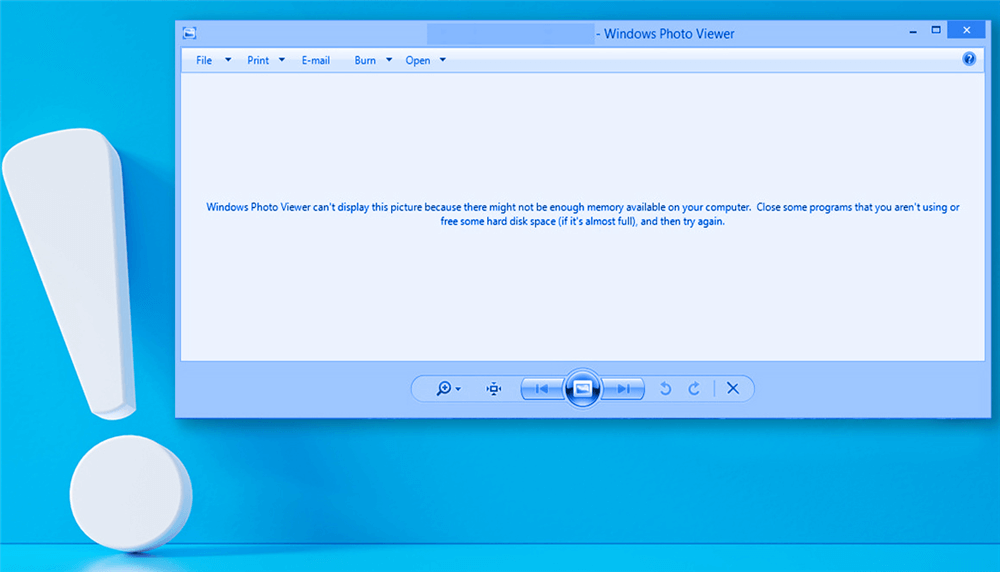
什么是Windows照片查看器?
在解决“打开图片显示内存不足怎么办”的问题之前,我们先来了解一下Windows照片查看器。它是Windows系统自带的一个图片浏览软件,它可以快速地打开和查看各种格式的图片文件,如jpg、png、bmp等。Windows照片查看器的界面简洁,功能实用,操作方便,是很多用户的首选图片浏览工具。
为什么会出现Windows照片查看器内存不足?
有时候,当我们使用Windows照片查看器打开一些图片文件时,会出现无法显示图片的情况,同时弹出一个错误提示框,说“Windows照片查看器无法显示此图片,因为计算机没有足够的内存可用。请关闭一些程序或重新启动计算机。”这是什么原因呢?
这个问题可能有以下几种原因:
图片文件本身损坏或格式不支持。如果图片文件在传输、存储或编辑过程中发生了损坏,或者图片文件的格式不是Windows照片查看器能够识别的,那么Windows照片查看器就无法正常打开和显示这个图片文件。
计算机内存确实不足。如果计算机的物理内存(RAM)或虚拟内存(PageFile)真的不够用了,那么Windows照片查看器就无法为图片文件分配足够的内存空间,从而导致系统报告“Windows照片查看器内存不足”的问题。
Windows照片查看器本身出现故障。如果Windows照片查看器的程序文件或注册表项被损坏或修改了,那么Windows照片查看器就可能无法正常运行,也会造成无法显示图片的问题。
图片文件过大。图片文件本身分辨率过高,或者体积太大导致照片查看器没有“能力”打开。

Windows打开图片显示内存不足怎么办?
如何解决Windows照片查看器无法显示图片内存不足的问题?针对上述可能的原因,我们可以尝试以下几种解决方法:
检查图片文件是否损坏或格式是否支持。我们可以用其他的图片浏览软件或在线工具来打开和检查图片文件是否正常,如果发现图片文件有问题,我们可以尝试修复或转换它们,或者重新获取一份完好的图片文件。
释放计算机内存。我们可以关闭一些不必要的程序或服务,或者使用一些优化工具来清理内存和缓存,以提高计算机内存的可用性。我们也可以增加虚拟内存的大小,或者增加物理内存条来扩展计算机内存的容量。
修复或重置Windows照片查看器。我们可以使用系统自带的“程序和功能”或“设置”中的“应用和功能”来修复或重置Windows照片查看器,以恢复它的正常功能。我们也可以使用系统还原或重装系统来恢复Windows照片查看器的默认设置。
优化图片文件。如果打开的图片文件过大,可以考虑使用图像处理软件(如Photoshop、Paint.NET、GIMP等)将其压缩或转换为较小的格式,如JPEG。这将减少图片所需的内存空间,并使照片查看器能够更轻松地处理它们。

结论
以上就是关于“windows照片查看器无法显示图片内存不足”的原因与解决办法的分享,希望能够帮到大家。当遇到windows照片查看器内存不足的问题时,不必担心。也可以通过优化图片文件、关闭其他内存占用高的程序、增加计算机内存以及更新照片查看器或图形驱动程序尝试解决这个问题。
